 Volvo XC60 > Mediaplayer
Volvo XC60 > Mediaplayer
Der Mediaplayer kann den Ton externer Tonquellen, die über den USB-Eingang oder Bluetooth angeschlossen sind, abspielen. Er kann auch Videoformate über den USB-Eingang abspielen.
Wenn das Fahrzeug mit dem Internet verbunden ist, können Sie über entsprechende Apps auch Internetradio, Hörbücher oder Musik hören.
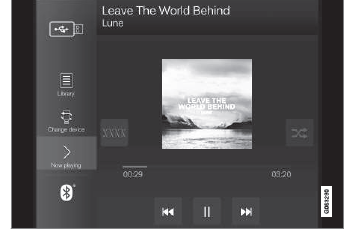
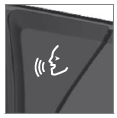 Sie bedienen den Mediaplayer
über das Center Display,
wobei sich einige Funktionen
auch über das rechte
Lenkradtastenfeld oder per
Sprachsteuerung bedienen
lassen.
Sie bedienen den Mediaplayer
über das Center Display,
wobei sich einige Funktionen
auch über das rechte
Lenkradtastenfeld oder per
Sprachsteuerung bedienen
lassen.
Das Radio wird ebenfalls über den Mediaplayer bedient und ist in einem separaten Abschnitt beschrieben.
Medien abspielen
Der Mediaplayer wird über das Center Display gesteuert. Einige Funktionen lassen sich auch über das rechte Lenkradtastenfeld oder per Sprachsteuerung bedienen.
Über den Mediaplayer wird auch das Radio bedient, siehe separate Beschreibung.
Medienquelle starten
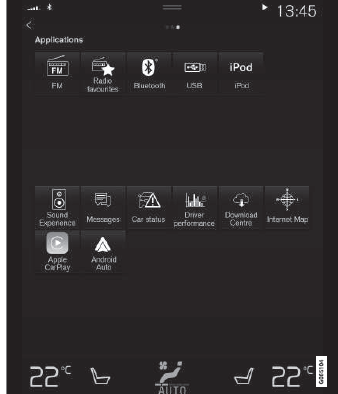
Ansicht Apps (Abbildung dient als Beispiel; je nach
Markt und Modell variieren die installierten Basis-
Apps).
USB-Speicher
1. Schließen Sie den USB-Speicher an.
2. Starten Sie in der Ansicht Apps die App USB.
3. Wählen Sie aus, welche Inhalte wiedergegeben werden sollen.
- Die Wiedergabe beginnt.
MP3-Player und iPod
ACHTUNG Zum Starten der Wiedergabe von einem iPod die App iPod verwenden (nicht USB).
Wenn ein iPod als Tonquelle verwendet wird, ähnelt die Menüstruktur des Audiound Mediensystems des Fahrzeugs der Menüstruktur des iPod.
1. Schließen Sie die Medienquelle an.
2. Starten Sie die Wiedergabe an der angeschlossenen Medienquelle.
3. Öffnen Sie die App (iPod, USB) aus der Ansicht Apps.
- Die Wiedergabe beginnt.
Über Bluetooth verbundenes Gerät
1. Bluetooth in der Medienquelle aktivieren.
2. Schließen Sie die Medienquelle an.
3. Starten Sie die Wiedergabe an der angeschlossenen Medienquelle.
4. Starten Sie in der Ansicht Apps die App Bluetooth.
- Die Wiedergabe beginnt.
Medien bei Internetverbindung
Medien aus mit dem Internet verbundenen Apps abspielen:
1. Verbinden Sie das Fahrzeug mit dem Internet.
2. Öffnen Sie die aktuelle App aus der Ansicht Apps.
- Die Wiedergabe beginnt.
Lesen Sie den separaten Abschnitt zum Herunterladen von Apps.
Video
1. Schließen Sie die Medienquelle an.
2. Starten Sie in der Ansicht Apps die App USB.
3. Tippen Sie den gewünschten Titel an.
- Die Wiedergabe beginnt.
Apple CarPlay
CarPlay wird in einem separaten Abschnitt beschrieben.
Android Auto
Android Auto wird in einem separaten Abschnitt beschrieben.
Medien steuern und wechseln
Die Medienwiedergabe lässt sich per Sprachsteuerung, am Lenkradtastenfeld oder über das Center Display bedienen.
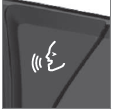 Sie können den Mediaplayer
mit der Sprachsteuerung,
dem Tastenfeld im Lenkrad
oder über das Center Display
bedienen.
Sie können den Mediaplayer
mit der Sprachsteuerung,
dem Tastenfeld im Lenkrad
oder über das Center Display
bedienen.
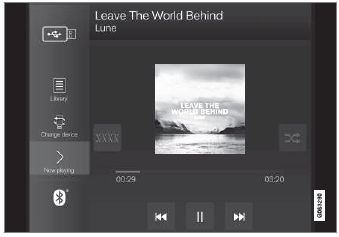
Lautstärke - drehen Sie am Regler unter dem
Center Display oder drücken Sie  auf
dem rechten Lenkradtastenfeld, um die Lautstärke
zu erhöhen oder zu senken.
auf
dem rechten Lenkradtastenfeld, um die Lautstärke
zu erhöhen oder zu senken.
Wiedergabe/Pause - tippen Sie auf das Bild
zum abgespielten Song oder drücken Sie die
physische Taste unter dem Center Display
oder  auf dem rechten
Lenkradtastenfeld.
auf dem rechten
Lenkradtastenfeld.
Track/Song wechseln - tippen Sie den
gewünschten Track im Center Display an oder
drücken Sie auf  oder
oder .png) unter
dem Center
Display oder auf dem rechten Lenkradtastenfeld.
unter
dem Center
Display oder auf dem rechten Lenkradtastenfeld.
Vor-/zurückspulen - tippen Sie auf dem Center
Display die Zeitachse an und bewegen Sie
die Anzeige in die gewünschte Richtung oder
halten Sie  oder
oder .png) unter dem Center
Display oder auf dem rechten Lenkradtastenfeld
gedrückt.
unter dem Center
Display oder auf dem rechten Lenkradtastenfeld
gedrückt.
Medium wechseln - treffen Sie Ihre Auswahl
aus den zuletzt von der App verwendeten
Quellen, mithilfe des rechten Lenkradtastenfelds
im App-Menü  oder tippen Sie die
gewünschte App in der Ansicht Apps an.
oder tippen Sie die
gewünschte App in der Ansicht Apps an.
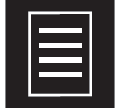 Bibliothek - tippen Sie die
Taste an, um die Wiedergabe
aus der Bibliothek zu starten.
Bibliothek - tippen Sie die
Taste an, um die Wiedergabe
aus der Bibliothek zu starten.
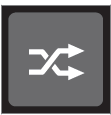 Mischen - tippen Sie die
Taste an, um die Wiedergabe
in zufälliger Reihenfolge zu
starten.
Mischen - tippen Sie die
Taste an, um die Wiedergabe
in zufälliger Reihenfolge zu
starten.
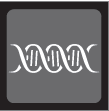 Ähnliche - tippen Sie die
Taste an, um mithilfe von
Gracenote ähnliche Musik auf
dem über USB angeschlossenen
Gerät zu suchen und eine
Playlist aus den Suchergebnissen
zu erstellen. Eine Playlist
kann bis zu 50 Songs umfassen.
Ähnliche - tippen Sie die
Taste an, um mithilfe von
Gracenote ähnliche Musik auf
dem über USB angeschlossenen
Gerät zu suchen und eine
Playlist aus den Suchergebnissen
zu erstellen. Eine Playlist
kann bis zu 50 Songs umfassen.
 Gerät wechseln - tippen Sie
die Taste an, um bei mehreren
über USB angeschlossenen
Geräten zwischen diesen
zu wechseln.
Gerät wechseln - tippen Sie
die Taste an, um bei mehreren
über USB angeschlossenen
Geräten zwischen diesen
zu wechseln.
Medien suchen
Sie können nach Interpreten, Komponisten, Titeln, Alben, Videos, Hörbüchern, Playlists und bei bestehender Internetverbindung auch nach Podcasts (digitale Mediendateien über das Internet) suchen.
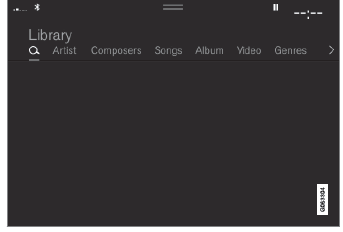
1. Tippen Sie auf  .
.
- Ein Suchfenster mit Tastatur wird geöffnet.
2. Geben Sie einen Suchbegriff ein.
3. Tippen Sie auf Suchen.
- Verbundene Geräte werden durchsucht und die Suchergebnisse nach Kategorien aufgelistet.
Zum Anzeigen der einzelnen Kategorien seitlich über das Display streichen.
Gracenote
Gracenote ordnet einem abgespielten Song z. B. den Interpreten, das Album, den Titel und zugehörige Bilder zu und zeigt diese an.
Gracenote MusicID ist ein Standard für die Musikerkennung. Durch Erfassung und Analyse der Metadaten von Musikdateien können Informationen zur jeweils abgespielten Musik angezeigt werden. Metadaten aus verschiedenen Quellen können manchmal widersprüchlich oder unzureichend sein.
Da Gracenote die phonetische Bearbeitung von Künstlernamen, Albumtiteln und Genres unterstützt, kann die Musikwiedergabe per Sprachsteuerung bedient werden.
1. Tippen Sie im Topmenü auf Einstellungen.
2. Tippen Sie auf Medien → Gracenote.
3. Wählen Sie die Einstellungen für Gracenote-Daten aus:
- Gracenote Online-Suche: Suche nach abgespielten Medien in der Online-Datenbank von Gracenote.
- Mehrere Ergebnisse Gracenote: Einstellung
der Anzeige der Gracenote-Daten
bei mehreren Suchergebnissen.
- Die Originaldaten der Datei werden verwendet.
- Die Gracenote-Daten werden verwendet.
- Sie können zwischen den Gracenoteund den Originaldaten wählen.
- Kein: Es wird kein Ergebnis angezeigt.
Gracenote aktualisieren
Der Inhalt der Gracenote-Datenbank wird laufend aktualisiert. Holen Sie sich die neuesten Updates, um in den Genuss der Verbesserungen zu kommen.
Informationen und Downloads siehe volvocars.com/support.

